動画からフレームを取得する方法:全デバイス向け完全ガイド

家族で撮った映画の思い出に残る瞬間、プレゼンテーション用の素晴らしいスクリーンショット、ミームにふさわしい画像、あるいは映画のスチール写真など、動画から理想的なフレームを見つけることは非常に重要です。この包括的なガイドでは、動画フレーム抽出ツールの使い方を解説します。 ビデオからフレームを取得する Windows、macOS、Android、iPhone でビデオからフレームを抽出します。
コンテンツ:
パート1. ビデオからフレームを抽出する
動画からフレームをエクスポートするとは、動画の特定の瞬間を静止画に変換することを意味します。動画は多数のフレームを高速で再生することで構成されているため、1つのフレームを静止させることで、必要な瞬間を正確に捉えることができます。
ほとんどのプラットフォームの基本的な手順:
• 互換性のあるプレーヤーまたはエディターでビデオを開きます。
• 保存したいフレームで一時停止します。
• スクリーンショットまたはエクスポート機能を使用してフレームをキャプチャします。
• 画像を好みの形式(高画質の場合は PNG または JPEG)で保存します。
一般的な方法は似ていますが、ツールはデバイスによって異なります。これについては次のセクションで詳しく説明します。
パート2. Windowsでビデオからフレームを取得する
VLCは、ビデオを連続した画像に変換し、さまざまなビデオ形式をサポートし、自動的に ビデオのぼやけを除去する同じことを達成するには、指示に従ってください。
手順
ステップ1メインUIで、 ツール 選択して 設定.
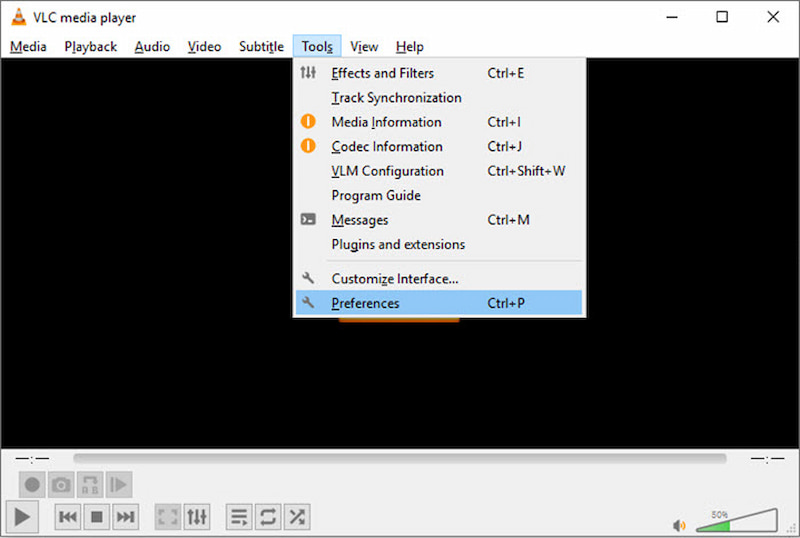
ステップ2: 新しいウィンドウで、インターフェイスの左下隅にある [設定の表示] の下にある [すべて] オプションを選択します。
ステップ3: [ビデオ] セクションまで下にスクロールし、[ビデオ] を展開して、[フィルター] を展開します。
ステップ4: 下にスクロールして シーンフィルター オプションをクリックして、右側のセクションで設定します。 画像フォーマット抽出したフレームを保存するパスを指定し、 記録比率次に、「保存」をクリックします。
(たとえば、値 10 を入力すると、10 フレームごとに 1 つの画像を抽出できます。または、ビデオが 30fps の場合、VLC は 1 秒ごとに 3 フレームを抽出します。)
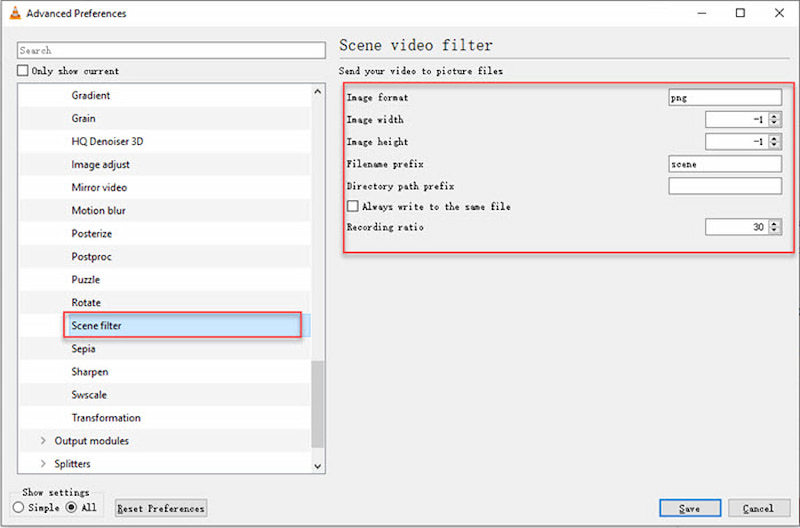
”ステップ

パート3. Mac OSでビデオからフレームをエクスポートする
Macで動画からフレームをエクスポートする方法はいくつかありますが、写真アプリは信頼できる無料のソリューションです。以下は、macOSの写真アプリを使ってMacで動画からフレームを抽出する方法についてのチュートリアルです。
手順
ステップ1: 写真アプリを使用してビデオを開き、再生モードに切り替えます。
ステップ2: キャプチャしたいフレームまでビデオを再生し、再生コントロールバーの設定アイコンをタップします。ここで フレームを画像にエクスポート ビデオからフレームを抽出するオプション。
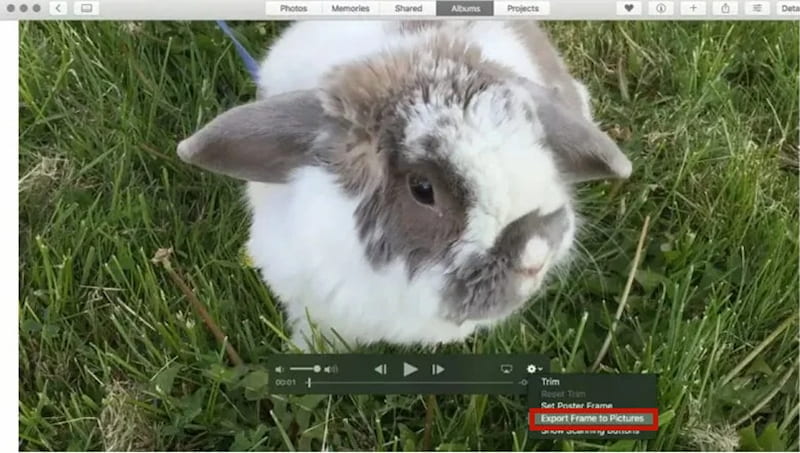
ステップ3: 指定したフレームは、Macの「ピクチャ」フォルダにTIFF画像として保存されます。ファイル名は「Frame」で、その後にエクスポートされた日時が付けられます。
パート4. Androidからビデオのフレームを取得する
Video to Photoのような便利なツールを使えば、動画から静止画を簡単に切り取ることができます。50万回以上のダウンロード数からもわかるように、この動画フレーム抽出ツールは何百万人ものAndroidユーザーに信頼されています。動画から静止画をわずか数分で正確に切り取ることができます。使い方については、以下の手順に従ってください。
手順
ステップ1: 抽出するフレームをアップロードすると、抽出プロセスを開始するために手動キャプチャと時間間隔キャプチャ モードを選択するように求められます。
ステップ2: 「タイムインターバルキャプチャ」オプションを選択すると、ビデオは利用可能なすべてのフレームに自動的に分割されます。一方、手動機能の場合は、左右にスワイプして目的のフレームを見つける必要があります。
ステップ3: ビデオからフレームを抽出する準備ができたら、[保存] アイコンをタップして画像を取得します。
パート5. iPhoneの動画からフレームを取得する方法
ステップ3iPhone では、内蔵のスクリーンキャプチャを使用してフレームキャプチャを非常に簡単に行うことができます。
手順
ステップ1: 写真アプリ、ファイル アプリ、またはビデオ プレーヤー アプリでビデオを開きます。
ステップ2: ビデオを再生し、必要なフレームで正確に一時停止します。
ステップ3: iPhoneのスクリーンショットショートカットをすぐに使用してください:
• Face ID 搭載の iPhone: サイドボタンと音量アップボタンを同時に押します。
• ホームボタン付きの iPhone: サイドボタンとホームボタンを同時に押します。
左下にサムネイルプレビューが表示されます。タップして編集(動画が画面に収まらない場合はトリミング)するか、写真アプリに自動保存してください。
ボーナス:ビデオのフレームを取得するのに最適なソフトウェア - Vidhexビデオアップスケーラー
初心者から専門家まで、少ない労力で高品質な結果を求める方のために、 Vidhex ビデオアップスケーラー AI搭載のビデオ強化アプリケーションで、フレームを編集したり、 動画を明るくする 簡単に。
特徴
• AI ベースのアップスケーリングにより、より鮮明な画像を実現します。
• よりスムーズな動きを実現するフレーム補間。
• GPU アクセラレーションにより、より速い結果が得られます。
• AI 最適化を活用して、複雑なフレームでも超高速レンダリングを実現します。
• ドラッグ アンド ドロップのシンプルさにより、誰でも直感的なインターフェースを利用できます。
手順
ステップ1: まず、 ビデオエンハンサーを選択し、 ファイルを追加.
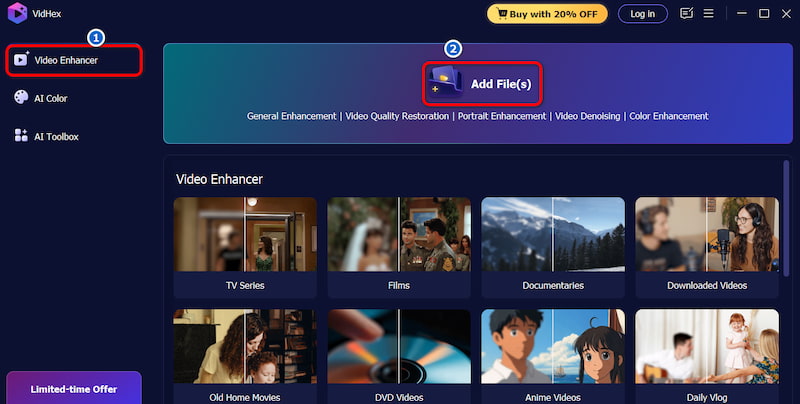
ステップ2:次に、 汎用エンハンスモデル Vidhexが自動的にビデオを処理します。その後、 プレビュー 最終結果を確認します。
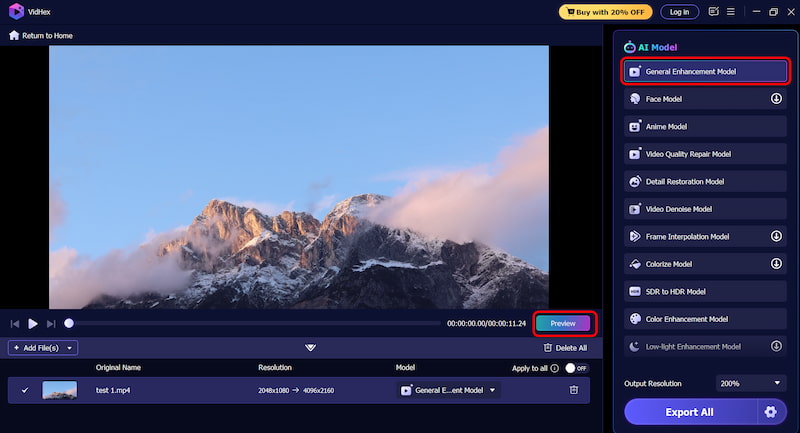
ステップ3最後に、 ビデオフォーマット 希望するものを選択します。次に、 すべてエクスポート ダウンロードするには。
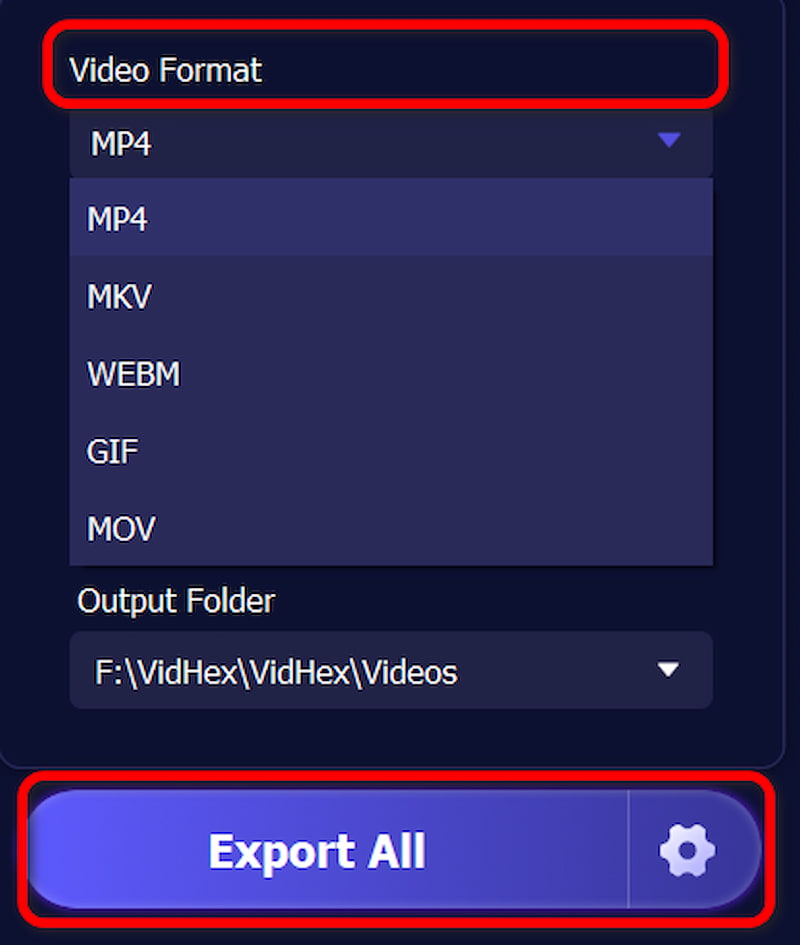
パート6. ビデオからフレームを取得する方法に関するよくある質問
ビデオからフレームを抽出すると品質が低下しますか?
適切なツールを使用してロスレス形式 (PNG など) でエクスポートすると、品質はビデオの元のフレームに近いままになります。
一度に複数のフレームを抽出できますか?
はい。Vidhex Video Upscaler を使用すると、シーケンスや GIF を作成するためにフレームを一括抽出できます。
Vidhex Video Upscaler の効果は何ですか?
Vidhex Video Upscaler は、高度な AI モーション分析を使用してアーティファクトやゴーストを回避し、基本的なフレーム抽出よりもスムーズでクリーンな結果を生成します。
結論
簡単な編集であれば、VLCやPhotosなどの無料ツールで十分です。プロレベルの編集には、AI搭載のVidhex Video Upscalerなどのソフトウェアが、高画質化と高度なフレーム管理を実現し、 ビデオからフレームを取得するワークフローに適したツールを選択することで、ビデオから簡単に静止画をキャプチャして作成できます。






